Cómo etiquetar imágenes en WordPress con WordPress Media Tagger
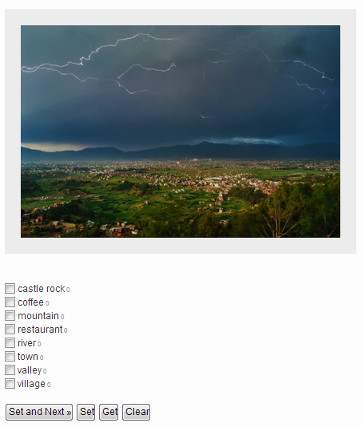
WordPress tiene un gran cargador de medios y características de manejo de imágenes. Sin embargo, si está ejecutando un blog de fotografía o su contenido principal está en formato de imagen, notará que WordPress no tiene un sistema adecuado de clasificación de imágenes y otros archivos multimedia. También carece de una buena función de búsqueda que podría permitir a los usuarios buscar imágenes en un sitio web. En este artículo, le mostraremos cómo etiquetar imágenes en WordPress con WordPress Media Tagger. Usando esto con uno de los mejores temas de fotografía de WordPress de 2012, puedes crear sitios web de fotografía maravillosos.
Video Tutorial
Suscribirse a WPBeginnerSi no te gusta el video o necesitas más instrucciones, continúa leyendo.
Lo primero que debes hacer es instalar y activar el complemento WP MediaTagger. Después de activar el plugin, vaya a Ajustes »Media Tagger para ordenar tus imágenes y configurar opciones de plugin.
WP Media Tagger es el sucesor del complemento WordPress Image Tagger. Funciona con sus etiquetas de publicación existentes, por lo que si aún no ha creado ninguna etiqueta, el complemento le pedirá que primero cree una lista de etiquetas. Ir Mensajes »Etiquetas para agregar etiquetas que desea usar para las imágenes en su biblioteca de medios. Si ya usa etiquetas para sus publicaciones, entonces la página de configuración de WP Media Tagger mostrará etiquetas debajo de cada archivo de imagen. Seleccione las etiquetas que desea usar y presione el botón Establecer y Siguiente.
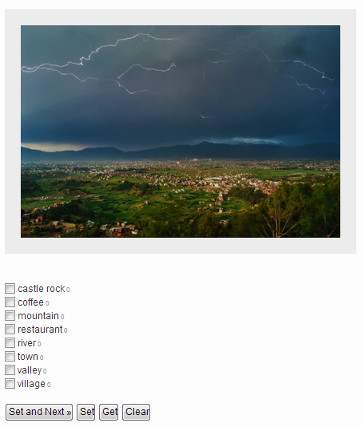
Después de ajustar sus imágenes, debe preparar una página de búsqueda. Crea una nueva página en WordPress (puedes darle el título que creas adecuado). Todo lo que tienes que hacer es simplemente pegar este shortcode en la página y publicarlo.
[mediatagger]
Así es como se vería tu página de búsqueda:

Hay una serie de opciones disponibles que puede configurar para controlar el comportamiento de la Búsqueda de etiquetadores de medios. Para configurar estas opciones, vaya a la página de configuración de complementos y busque Formatos de búsqueda en Opciones de etiquetador de medios. Puede elegir si desea una nube de etiquetas, un formulario de búsqueda o una lista de etiquetas con casilla de verificación. También puede permitir o no permitir a los usuarios cambiar entre los formatos de búsqueda. También puede elegir el color del marco de la imagen, el color del texto de la nube de etiquetas y otros ajustes de estilo aquí.

En la misma página de configuración, también puede permitir que WP Media Tagger use categorías en lugar de etiquetas, o use ambas.
El complemento WP Media Tagger también viene con un widget de nube de etiquetas de medios. Si vas a Apariencia »Widgets, entonces verás el Etiquetador de medios widget Arrastra y suelta el widget en tu barra lateral. Deberá proporcionar el enlace a la página que ha creado para los resultados de búsqueda de imágenes. Esta es la página que creamos anteriormente usando el código corto [mediatagger].

Esperamos que este artículo le ayude a ordenar fotografías e imágenes en su sitio web de WordPress. Nos encantaría saber cómo está clasificando y etiquetando imágenes en sus fotoblogs o en los sitios web de WordPress de contenido de imagen principal. Háganos saber en los comentarios a continuación..


